答案:使用Word制作礼堂座位表需插入合适行列的表格,设置固定行高列宽并居中对齐;通过手动或序列填充添加“排号+座号”编号,调整文字方向为竖向,统一字体字号;利用合并单元格标注区域名称,添加底纹区分左中右区,并在左侧插入列标注排号;最后添加标题与入场提示,设置横向页面及适当页边距,预览确保打印完整。

制作礼堂座位表时,使用 Word 可以快速实现清晰排版与编号。关键在于合理利用表格功能、对齐方式和文本处理技巧。以下是具体操作方法。
打开 Word 文档后,根据礼堂实际布局插入表格。例如,若每排有 10 个座位,共 8 排,就插入一个 8 行 10 列的表格。

为每个座位添加编号,便于识别。可采用“排号+座号”格式,如 A1、A2……B1、B2。
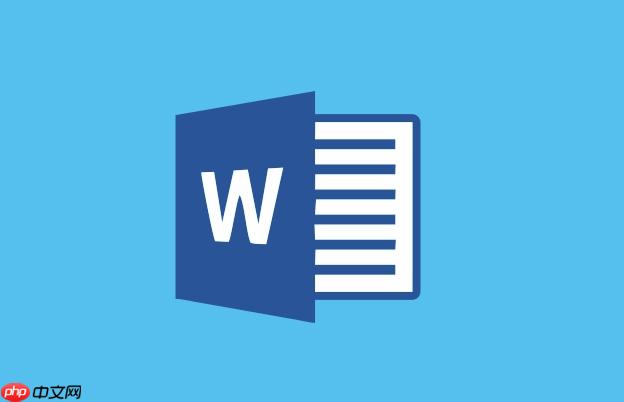
大型礼堂通常分区域(如左区、中区、右区),可用不同底色或标题行区分。

完成基础排版后,加入必要的提示信息,并设置合适的页面参数。
基本上就这些。只要结构清晰、编号明确、布局合理,一份专业的礼堂座位表就能高效完成。不复杂但容易忽略细节,比如对齐和打印适配,多试一次就能掌握。
以上就是礼堂座位表word怎么做_word礼堂座位表排版与编号方法的详细内容,更多请关注php中文网其它相关文章!

全网最新最细最实用WPS零基础入门到精通全套教程!带你真正掌握WPS办公! 内含Excel基础操作、函数设计、数据透视表等

Copyright 2014-2025 https://www.php.cn/ All Rights Reserved | php.cn | 湘ICP备2023035733号